Linux安装使用压缩工具7,7-Zip是一款免费的高压缩比压缩软件,不仅支持独特的7zip文件格式,还支持各种其他压缩文件格式,包括ZIP、RAR、CAB、GZIP、BZIP2和TAR格式。该软件的压缩率比普通ZIP文件高30-50%。

以下是如何在Linux 中安装7zip(或p7zip)。
在Debian、Ubuntu 或Linux Mint 系统上安装7zip
基于Debian 的发行版系统中存在三个7zip 软件包。
p7zip:包含7zr(最小的7zip压缩工具),只能处理原生的7z格式。
p7zip-full:包含7z,支持7z、LZMA2、XZ、ZIP、CAB、GZIP、BZIP2、ARJ、TAR、CPIO、RPM、ISO和DEB格式。
p7zip-rar:包含一个可以解压缩RAR文件的插件。
建议安装p7zip-full 软件包(不是p7zip),因为这是最完整的7zip 软件包,并且支持多种存档格式。另外,如果要处理RAR文件,还需要安装p7zip-rar包。之所以将其作为单独的插件包,是因为RAR 是一种专有格式。
让Ubuntu 12.10支持RAR和7Z文件解压http://www.linuxidc.com/Linux/2012-11/74223.htm
$ sudo apt-get install p7zip-full p7zip-rar
在Fedora 或CentOS/RHEL 系统上安装7zip
基于Red Hat 的分发系统上提供了两个7zip 软件包。
p7zip:包含7za命令,支持7z、ZIP、GZIP、CAB、ARJ、BZIP2、TAR、CPIO、RPM和DEB格式。
p7zip-plugins:包含7z 命令、扩展7za 命令的附加插件(例如支持ISO 格式提取)。
在CentOS/RHEL 系统上,运行以下命令之前需要确保EPEL 存储库可用,但在Fedora 系统上,不需要额外的存储库。
$ sudo yum install p7zip p7zip-plugins
请注意,与基于Debian 的发行版系统不同,基于Red Hat 的发行版系统不提供RAR 插件,因此您无法使用7z 命令提取和解压缩RAR 文件。
使用7z 创建或提取存档文件
一旦安装了7zip软件,就可以使用7z命令来打包和解压各种归档文件。 7z命令使用不同的插件来辅助处理相应格式的归档文件。
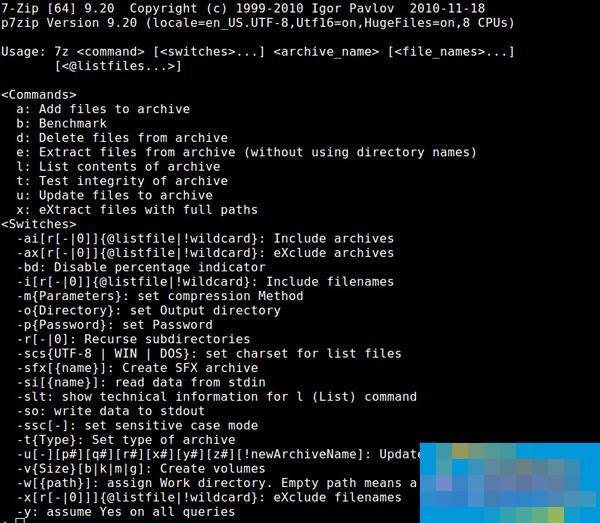
使用a选项创建存档文件,可以创建7z、XZ、GZIP、TAR、ZIP和BZIP2格式的文件。如果指定的存档文件已经存在,则会将该文件附加到现有存档中,而不是覆盖原始存档文件。
$ 7z 《archive-filename》 《list-of-files》
使用e选项提取归档文件,提取的文件将放置在当前目录中。提取支持的格式比创建格式多得多,包括7z、XZ、GZIP、TAR、ZIP、BZIP2、LZMA2、CAB、ARJ、CPIO、RPM、ISO 和DEB。
$7z e 《archive-filename》
另一种解压方法是使用x 选项。与e 选项不同,它使用完整路径来提取存档的内容。
$7z x 《archive-filename》
要查看存档文件的列表,请使用l 选项。
$7zl 《archive-filename》
要更新或删除存档文件,请分别使用u 和d 选项。
$ 7z 《archive-filename》 《list-of-files-to-update》
$ 7z 《archive-filename》 《list-of-files-to-delete》
要测试存档的完整性,请使用:
$7zt 《archive-filename》
以上就是华军小编对如何在Linux系统中安装和使用7-Zip的详细介绍。如果您想了解有关如何使用7-Zip 的更多信息,请单击此处。
Linux安装使用压缩工具7,以上就是本文为您收集整理的Linux安装使用压缩工具7最新内容,希望能帮到您!更多相关内容欢迎关注。
